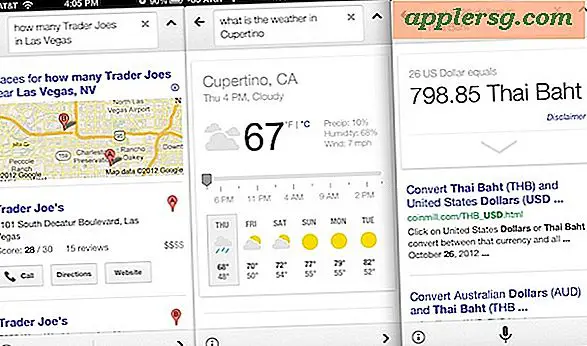Hoe iTunes te stoppen met het updaten van iOS-software

Wanneer u een iPhone of iPad op een computer aansluit met iTunes en er is een iOS-software-update beschikbaar, wordt u op de hoogte gebracht met een pop-upvenster met de melding dat er een nieuwe versie van iOS beschikbaar is en wordt u gevraagd of u wilt updaten naar de nieuwe versie van iOS-systeemsoftware. Als u bovendien op de knop "Controleren op updates" in iTunes klikt wanneer een iPhone, iPad of iPod touch is aangesloten, begint hetzelfde iOS-software-updateproces en wordt de software gedownload en probeert deze te installeren.
Als je ervoor hebt gekozen om een iOS-software-update in iTunes te accepteren, realiseer je je meteen dat je niet echt wilt installeren, kun je het iOS-updateproces in iTunes stoppen door snel in te grijpen op een Mac of Windows-pc.
Snelheid is belangrijk, als je te lang twijfelt nadat je op de updateknoppen in iTunes hebt gedrukt, is het snel genoeg te laat (afhankelijk van de kant van de update-download) en moet je de update volledig laten installeren, mogelijk rekening houdend met een downgrade. Merk op dat dit eigenlijk iTunes stopt met het downloaden van de update en doorgaan met de installatie, het stopt niet alleen de iOS update melding zoals wat beschikbaar is op het apparaat.
Een iOS-software-update en downloads stoppen in iTunes
Nadat iTunes je op de hoogte heeft gesteld dat er nieuwe software-updates beschikbaar zijn en nadat je hebt geklikt op 'Controleren op updates' of 'Downloaden en bijwerken', moet je snel handelen en snel handelen om de update te stoppen ...
- Klik op de knop Downloaden in de rechterbovenhoek van iTunes, het lijkt erop dat een kleine pijl naar beneden wijst
- Zoek naar de vermelding "iPhone-software-update" of "iPad-software-update" en klik snel op de (X) kleine stopknop om het downloaden te beëindigen en de iOS-software-update te stoppen om verder te gaan


Als de voortgangsbalk van de iOS-software-update in iTunes verandert in 'gestopt', weet u dat u erin geslaagd bent het downloaden en bijwerken te stoppen om verder te gaan. Vervolgens kunt u eenvoudig het item in de downloadlijst selecteren en op de "Delete" -toets drukken om het te verwijderen. Het proces kan worden herhaald de volgende keer dat een update per ongeluk begint te downloaden, maar dit vereist altijd snelle actie.

Je moet snel handelen omdat sommige software-updates vrij klein zijn en met een snelle internetverbinding de iOS-update snel zal downloaden en zal proberen te installeren. Zodra de update zichzelf installeert, moet je hem laten stoppen omdat proberen om tussentijdse update in te grijpen een recept is om de iPhone, iPad of iPod touch nutteloos te maken en een volledige restore te vereisen. Sommige versies van iOS kunnen achteraf worden gedowngraded, dus dat zou de volgende aanpak zijn als je per ongeluk een update installeerde die je niet wilde, je kunt hier meer lezen over het downgraden van systeemsoftware.
Voorkomen dat iTunes controleert op een iOS-update door een iOS-update te negeren
Als u wilt voorkomen dat iTunes controleert op dezelfde iOS-update die u net hebt gestopt, moet u de update negeren. De gemakkelijkste manier om dat te doen is wanneer de pop-up in iTunes verschijnt, kies het vakje "Do not ask me again" en kies er niet voor om het te downloaden of te installeren.

Dit vereist uiteraard iTunes, en op dit moment is er geen enkele manier om iOS-software-updates te negeren of te beëindigen van het gebeuren op het apparaat zelf, rechtstreeks in iOS. Gebruikers kunnen de iOS-software-updatemeldingen op een iPhone, iPad of iPod touch stoppen, maar de iOS-update probeert zichzelf te blijven downloaden naar het apparaat en de gebruiker ertoe aan te zetten deze te installeren, tenzij een aantal preventieve maatregelen worden genomen. Wellicht biedt een toekomstige versie van iOS een mogelijkheid om een iOS-software-update volledig op het apparaat te negeren, maar in de tussentijd is de enige manier om dit te bereiken, wanneer het apparaat is verbonden met een computer met iTunes.